服务公告
"主机运行正常但显示器无显示:问题解析与解决方案"
发布时间:2025-01-07 20:21
主机灯亮着显示器不显示图像——解决方法及常见问题分析
在日常使用电脑的过程中,可能会遇到主机灯亮着但显示器不显示图像的情况。这种情况可能由多种原因导致,本文将详细分析可能的原因,并给出相应的解决方法。希望能够帮助读者在遇到此类问题时能够迅速解决。
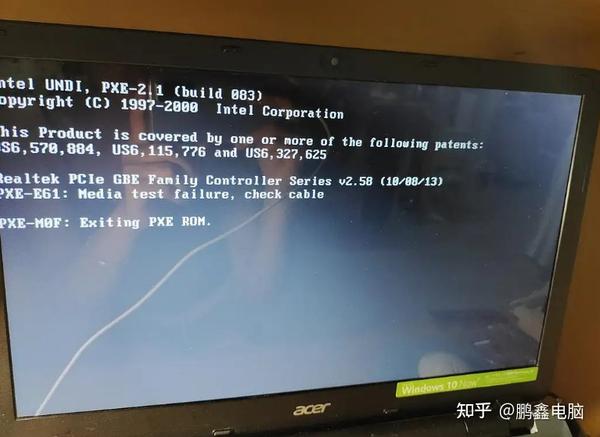
一、常见原因分析
1. 显示器电源线或数据线问题
首先,检查显示器的电源线是否插好,确认电源正常。其次,检查显示器的数据线是否松动或损坏。有时候,显示器的数据线没有接好或者损坏可能导致显示器无法正常显示。
2. 主机硬件问题
如果确认显示器连接正常,那么可能是主机硬件问题。可能是内存条、显卡等硬件出现问题,导致无法正常开机显示。这时需要对主机进行进一步排查。
3. 系统故障或软件冲突
有时候,系统出现故障或者软件冲突也可能导致显示器无法正常显示。这时可以尝试重启电脑,进入安全模式检查系统日志,找出可能的故障原因。
二、解决方法
1. 检查硬件连接
首先,确认显示器的电源线和数据线是否接好。如果可能的话,尝试更换线缆,看看是否能解决问题。同时,检查主机内部的硬件连接是否牢固,特别是内存条和显卡。
2. 重启电脑
尝试重启电脑,看看是否能够解决问题。有时候,简单的重启可以解决一些临时性的软件冲突或系统问题。
3. 检查系统日志
如果重启后问题仍然存在,可以进入安全模式,检查系统日志。查看是否有异常信息或错误提示,以便找出可能的故障原因。
4. 检查硬件故障
如果以上方法都无法解决问题,可能是硬件故障导致的。这时需要逐一排查硬件问题。可以尝试将内存、显卡等硬件拆下,清理后重新安装。如果问题仍然存在,可能需要更换相应的硬件。
5. 检查显卡驱动
如果问题出现在显卡驱动方面,可以尝试更新或重新安装显卡驱动。有时候驱动不兼容或损坏可能导致显示器无法正常显示。
三、预防措施及建议
1. 定期维护电脑硬件
定期清理电脑硬件,特别是内存条和显卡等易积尘的部件。保持硬件的清洁有助于延长使用寿命和提高性能。
2. 注意软件安装与更新
在安装软件时,注意选择正规渠道下载,避免安装恶意软件或病毒。同时,定期更新操作系统和驱动程序,以确保系统的稳定性和安全性。
3. 注意用电安全
避免在电压不稳定的情况下使用电脑,以免对电脑硬件造成损坏。同时,雷雨天气尽量关闭电脑,避免雷击损坏硬件。
总结:主机灯亮着但显示器不显示图像的问题可能由多种原因导致,需要根据具体情况进行排查。本文提供了常见的解决方法和预防措施,希望能帮助读者在遇到此类问题时能够迅速解决。如问题仍未解决,建议寻求专业电脑维修人员的帮助。
高仿稳定云服务器49元起